Trong các cuộc họp Microsoft Teams, người tham gia có thể có nhiều vai trò khác nhau, mỗi vai trò có bộ quyền riêng. Hiểu được những vai trò này là rất quan trọng để quản lý cuộc họp hiệu quả và đảm bảo luồng giao tiếp trôi chảy. Cho dù bạn đã quen thuộc với Microsoft Teams hay mới sử dụng nền tảng này, bài viết này sẽ tiếp tục giải thích các vai trò khác nhau và khả năng của chúng.
Khi bạn tham gia cuộc họp nhóm, bạn có thể là người tham dự hoặc người trình bày. Vai trò phổ biến nhất là người tham dự, người này có thể chỉ cần tham gia cuộc họp và có mặt. Những người tham dự có thể xem và nghe thấy tất cả những người tham gia khác cũng như mọi nội dung được chia sẻ, chẳng hạn như bản trình bày PowerPoint hoặc bảng trắng có thể được hiển thị trong cuộc họp. Họ cũng có thể tham gia vào cuộc trò chuyện bằng cách gửi tin nhắn trong cuộc trò chuyện hoặc tắt tiếng micrô để nói.
Mặt khác, vai trò người trình bày có nhiều khả năng kiểm soát và quản lý hơn. Người thuyết trình có thể chia sẻ màn hình của họ, trình bày các trang chiếu PowerPoint và kiểm soát nội dung được hiển thị cho khán giả. Họ cũng có thể quản lý cài đặt cuộc họp, chẳng hạn như cho phép hoặc từ chối vào phòng họp, nơi người tham gia chờ đợi trước khi được phép vào cuộc họp chính. Người thuyết trình có thể quản lý những người tham gia tại sảnh cũng như trong chính cuộc họp bằng cách nhấp chuột phải vào người tham gia và chọn một hành động từ menu xuất hiện. Họ cũng có thể chú thích nội dung được chia sẻ và quản lý phòng họp nhóm nếu người tổ chức cuộc họp đã thiết lập chúng.
Điều quan trọng cần lưu ý là vai trò của người thuyết trình không hàm ý bất kỳ ưu thế hay quyền lực nào đối với những người tham gia khác. Điều đó đơn giản có nghĩa là họ đã được cung cấp các khả năng bổ sung để tạo điều kiện cho cuộc họp diễn ra suôn sẻ. Các cuộc họp Microsoft Teams được thiết kế để mang tính cộng tác và người tham gia có thể dễ dàng chuyển đổi giữa các vai trò hoặc chia sẻ nhiệm vụ trình bày, tùy thuộc vào nhu cầu của cuộc họp.
Trong tương lai, Microsoft Teams cũng đang có kế hoạch giới thiệu một vai trò mới gọi là vai trò "Giai đoạn", vai trò này sẽ tương tự như vai trò người thuyết trình nhưng có khả năng thuyết trình nâng cao hơn. Vai trò này sẽ cho phép người thuyết trình hiển thị các trang chiếu PowerPoint dưới dạng nguồn cấp dữ liệu trực tiếp, cũng như có nhiều quyền kiểm soát hơn đối với bố cục và nội dung hiển thị trên màn hình.
Khi bạn tiếp tục sử dụng các nhóm Microsoft cho các cuộc họp, hãy ghi nhớ các vai trò khác nhau và các đặc quyền của họ. Trước một cuộc họp, bạn có thể chọn người bạn muốn trở thành người dẫn chương trình và trong cuộc họp, bạn có thể thay đổi vai trò nếu cần thiết. Sự hiểu biết về vai trò và quyền này sẽ giúp bạn quản lý hiệu quả các cuộc họp của mình và tận dụng tối đa khả năng hợp tác của các nhóm Microsoft.
Vai trò trong các cuộc họp của các đội Microsoft
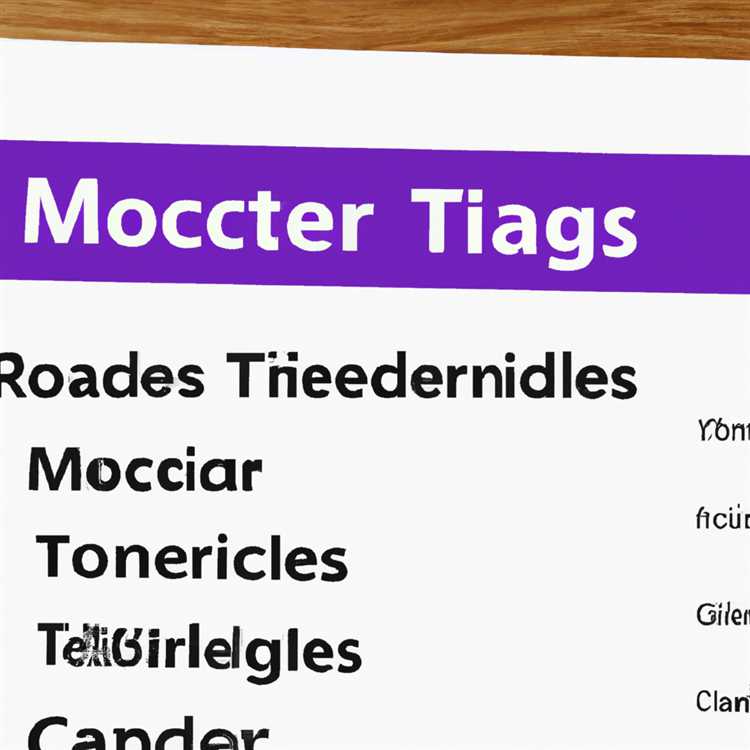
Trong một cuộc họp của các đội Microsoft, có nhiều vai trò và quyền khác nhau mà mỗi người tham gia có thể có. Hiểu các vai trò này có thể giúp tổ chức và quản lý các cuộc họp hiệu quả hơn. Chúng ta hãy xem các vai trò khác nhau và những gì họ ngụ ý:
1. Người tổ chức

Người tổ chức là người lên lịch và quản lý cuộc họp. Họ có toàn quyền kiểm soát cuộc họp và có thể sửa đổi hoặc thêm chi tiết, mời mọi người, bắt đầu hoặc kết thúc cuộc họp và quản lý người tham dự. Là một người tổ chức, bạn cũng có thể kiểm soát ai có thể tham gia cuộc họp và quản lý quyền cho người tham gia.
2. Người thuyết trình
Vai trò của người trình bày được giao cho một người sẽ chia sẻ nội dung trong cuộc họp. Họ có thể chia sẻ máy tính để bàn, chương trình cụ thể hoặc trình bày PowerPoint. Người trình bày cũng có thể chú thích qua nội dung được chia sẻ để làm nổi bật các điểm quan trọng. Người tham dự có thể xem nội dung được chia sẻ, nhưng chỉ người trình bày mới có thể sửa đổi hoặc chú thích nó.
3. Người tham dự
Người tham dự là người đang tham gia cuộc họp nhưng không có quyền quản lý hoặc quản lý. Họ có thể xem nội dung được chia sẻ, sử dụng chức năng trò chuyện để liên lạc với người khác và tham gia các cuộc thăm dò nếu có bất kỳ điều gì đang được tiến hành. Người tham dự cũng có thể giơ tay để chỉ ra rằng họ có một câu hỏi hoặc muốn nói.
Điều quan trọng cần lưu ý là các vai trò này tách biệt với vai trò trong một nhóm. Ví dụ, ngay cả khi ai đó là thành viên hoặc chủ sở hữu của một nhóm, họ có thể tham gia một cuộc họp với tư cách là người tham dự. Các vai trò trong một cuộc họp là cụ thể cho cuộc họp đó.
Để quản lý vai trò trong một cuộc họp, bạn có thể nhấp vào biểu tượng "Quản lý quyền" ở đầu cửa sổ cuộc họp. Điều này sẽ mở một hộp thoại nơi bạn có thể tiếp tục thêm hoặc xóa người thuyết trình, người tham dự hoặc thay đổi quyền của họ.
Bằng cách hiểu các vai trò khác nhau trong các cuộc họp của các nhóm Microsoft, bạn có thể đảm bảo rằng những người phù hợp có quyền đúng và giúp cuộc họp hiệu quả và có tổ chức hơn.
Hiểu các vai trò và quyền khác nhau
Trong các cuộc họp của các nhóm Microsoft, có nhiều vai trò và quyền khác nhau được gán cho người tham gia. Các vai trò này giúp quản lý và tiến hành các cuộc họp một cách hiệu quả, đồng thời đảm bảo sự riêng tư và bảo mật của người tham dự.
1. Vai trò của người trình bày:
Người thuyết trình có nhiều quyền kiểm soát và đặc quyền nhất trong một cuộc họp. Họ có thể bắt đầu và kết thúc cuộc họp, chia sẻ màn hình của họ, quản lý người tham gia và kiểm soát cài đặt cuộc họp. Họ cũng có thể tải lên và chia sẻ các tệp, gửi tin nhắn, ghi chú và tiến hành các bài thuyết trình video trực tiếp. Người trình bày cũng có thể sửa đổi và lưu bất kỳ thay đổi nào được thực hiện trong cuộc họp.
2. Vai trò của người tham gia:
Người tham gia là người đã được mời tham dự cuộc họp và đã tham gia. Họ có quyền kiểm soát hạn chế và có thể không thay đổi cài đặt cuộc họp. Người tham gia có thể xem và nghe bản trình bày trực tiếp, cộng tác với người khác, gửi tin nhắn và truy cập các tệp được tải lên hoặc các chương trình được chia sẻ. Tuy nhiên, họ có thể không có khả năng kiểm soát cuộc họp hoặc chia sẻ màn hình của họ mà không có sự cho phép từ người trình bày.
3. Vai trò tổ chức:
Người tổ chức là người lên lịch và quản lý cuộc họp. Họ có thể mời người tham gia, sửa đổi chi tiết cuộc họp, quản lý danh sách người tham gia và kiểm soát những người có thể truy cập cuộc họp. Nhà tổ chức cũng có thể có các đặc quyền bổ sung, chẳng hạn như khả năng bỏ qua sảnh và trực tiếp tham gia cuộc họp, tắt tiếng hoặc bật tiếng, ẩn hoặc hiển thị các nguồn cấp dữ liệu video và kết thúc cuộc họp khi cần thiết.
Trong cuộc họp, những người tham gia cũng có thể giao tiếp và cộng tác với nhau. Họ có thể đặt câu hỏi, đưa ra nhận xét và trao đổi ý tưởng bằng cách sử dụng các tính năng trò chuyện hoặc âm thanh/video. Người tham gia cũng có thể sử dụng trò chuyện để chia sẻ liên kết, gửi tệp đính kèm hoặc chuẩn bị ghi chú cho cuộc họp.
Tóm lại, việc hiểu các vai trò và quyền khác nhau trong các cuộc họp của các nhóm Microsoft giúp quản lý, hợp tác và kiểm soát cuộc họp tốt hơn và kiểm soát nội dung cuộc họp và người tham gia. Mỗi vai trò có bộ đặc quyền và trách nhiệm riêng, đảm bảo rằng cuộc họp được tiến hành suôn sẻ và hiệu quả.
Vai trò và quyền trong các cuộc họp của các đội Microsoft

Các cuộc họp của các nhóm Microsoft cung cấp một số vai trò và quyền quyết định cách người tham gia có thể tương tác với nhau và nội dung cuộc họp. Hiểu các vai trò và quyền này là rất quan trọng để quản lý cuộc họp hiệu quả và hợp tác suôn sẻ.
Vai trò gặp gỡ
1. Người tổ chức: Người tổ chức cuộc họp có toàn quyền kiểm soát cuộc họp và các cài đặt của cuộc họp. Họ có thể lên lịch, bắt đầu và kết thúc cuộc họp cũng như quản lý người tham gia và vai trò của họ. Người tổ chức cũng có thể cho phép hoặc từ chối việc vào sảnh họp.
2. Người thuyết trình: Người thuyết trình có khả năng chia sẻ màn hình của họ, hiển thị các trang trình bày cũng như trình bày và điều hướng qua nội dung. Họ cũng có thể gửi tệp đính kèm và liên lạc với những người tham gia khác thông qua văn bản hoặc video.
3. Người tham dự: Người tham dự có các đặc quyền hạn chế và có thể tham gia cuộc họp để xem và nghe nhưng không thể thay đổi cài đặt hoặc nội dung cuộc họp.
Quyền trong Cuộc họp
1. Chia sẻ màn hình: Người thuyết trình có thể chia sẻ màn hình của họ hoặc chọn các cửa sổ hoặc chương trình cụ thể để chia sẻ với khán giả. Điều này giúp cung cấp các bài thuyết trình tương tác.
2. Trò chuyện và Hỏi đáp: Người tham dự có thể gửi tin nhắn đến cuộc trò chuyện cuộc họp mà người tổ chức và người thuyết trình có thể xem được. Tính năng Hỏi & Đáp cho phép người tham gia đặt câu hỏi và người thuyết trình trả lời các câu hỏi đó.
3. Phản ứng trực tiếp: Những người tham dự có thể sử dụng các phản ứng trực tiếp như vỗ tay hoặc không thích để bày tỏ phản hồi của họ trong cuộc họp.
Sử dụng vai trò và quyền hiệu quả
Để có một cuộc họp thành công, đây là một số lời khuyên:
1. Chỉ định vai trò: Trước khi cuộc họp bắt đầu, hãy chỉ định vai trò thích hợp cho những người tham gia dựa trên trách nhiệm của họ và mức độ truy cập mà họ yêu cầu.
2. Quản lý người thuyết trình: Đảm bảo có một nhóm diễn giả riêng biệt có kỹ năng và kiến thức cần thiết để thuyết trình một cách hiệu quả.
3. Kiểm soát quyền truy cập: Đối với các cuộc họp bí mật hoặc nội bộ, hãy sử dụng tính năng sảnh để xem xét và tiếp nhận từng người tham gia, đảm bảo chỉ những cá nhân được ủy quyền mới có thể tham gia cuộc họp.
4. Chuẩn bị bài thuyết trình: Người thuyết trình nên chuẩn bị trước nội dung của mình và làm quen với các công cụ và tính năng có sẵn để trình bày bài thuyết trình một cách liền mạch.
5. Đóng dấu chi tiết cuộc họp: Để theo dõi các cuộc họp quan trọng, hãy sử dụng tính năng chi tiết cuộc họp để lưu thông tin cuộc họp, bao gồm ngày, giờ và chương trình nghị sự.
6. Đóng cuộc họp: Sau khi cuộc họp kết thúc, hãy kết thúc phiên họp cho tất cả những người tham gia một cách hợp lý và lưu mọi tài nguyên hoặc tệp đính kèm quan trọng được chia sẻ trong cuộc họp.
Phần kết luận
Việc hiểu rõ các vai trò và quyền có sẵn trong cuộc họp Microsoft Teams cho phép quản lý cuộc họp tốt hơn và đảm bảo liên lạc cũng như cộng tác hiệu quả trong tổ chức của bạn. Bằng cách chỉ định vai trò, kiểm soát quyền truy cập và sử dụng các tính năng và công cụ, bạn có thể tối đa hóa năng suất và mức độ tương tác của mỗi cuộc họp.
Những điều bạn cần biết trước cuộc họp

Trước khi tham dự hoặc tổ chức cuộc họp trong Microsoft Teams, có một số yếu tố quan trọng cần xem xét. Hiểu những lời khuyên và hướng dẫn này sẽ giúp bạn tận dụng tối đa trải nghiệm cuộc họp của mình.
Những cuộc họp đã được lên kế hoạch
Nếu bạn có một cuộc họp đã lên lịch trong Teams, bạn sẽ cần phải tham gia cuộc họp đó vào thời gian đã chỉ định. Bạn có thể tìm thấy cuộc họp bằng cách nhấp vào biểu tượng lịch trong ứng dụng Nhóm và chọn cuộc họp bạn muốn tham dự. Bạn cũng có thể nhận được lời mời họp trong email của mình và nhấp vào liên kết "Tham gia cuộc họp nhóm Microsoft".
Vai trò cuộc họp
Trong cuộc họp Nhóm, có những vai trò và chức năng khác nhau mà người tham gia có thể có. Người tổ chức cuộc họp có quyền kiểm soát cao nhất và có thể quản lý cũng như sửa đổi cài đặt cuộc họp. Họ cũng có thể cho phép hoặc từ chối quyền vào cuộc họp đối với những người tham gia đang chờ ở sảnh. Các vai trò khác bao gồm diễn giả, những người có thể chia sẻ nội dung và kiểm soát các hoạt động cuộc họp, và những người tham dự, những người có thể xem cuộc họp nhưng có khả năng hạn chế.
Tải lên và chia sẻ tập tin
Trong cuộc họp Nhóm, bạn có tùy chọn tải lên và chia sẻ tệp với những người tham gia khác. Điều này có thể hữu ích khi trình bày thông tin hoặc cộng tác trong một dự án. Để chia sẻ tệp, hãy nhấp vào nút "Chia sẻ" và chọn tệp bạn muốn tải lên. Sau đó, người tham gia có thể xem và tải xuống tệp.
Quản lý nội dung cuộc họp
Nếu bạn đang trình bày trong cuộc họp, bạn có khả năng kiểm soát nội dung được hiển thị. Bạn có thể sử dụng các tính năng như bảng trắng để vẽ hoặc viết lên đó hoặc sử dụng chế độ xem của người thuyết trình để điều hướng qua các trang chiếu. Mọi thay đổi được thực hiện trong cuộc họp, chẳng hạn như chú thích trên bảng trắng hoặc chỉnh sửa trên trang chiếu, sẽ được lưu và hiển thị cho người tham gia.
Giao tiếp trong cuộc họp
Các nhóm cung cấp một số cách để liên lạc trong một cuộc họp. Bạn có thể sử dụng tính năng trò chuyện để gửi tin nhắn cho từng người tham gia hoặc cho toàn bộ nhóm. Bạn cũng có thể sử dụng nút micrô và camera để nói và thể hiện bản thân trên video. Hãy nhớ tắt micrô khi bạn không nói để giảm tiếng ồn xung quanh.
Tìm hiểu tiền sảnh
Khi những người tham gia tham gia một cuộc họp, họ có thể được đặt trong sảnh. Sảnh giống như một phòng chờ nơi những người tham gia đợi cho đến khi nhà tổ chức cuộc họp thừa nhận họ. Điều này giúp người tổ chức kiểm soát người có thể tham gia cuộc họp và ngăn chặn quyền truy cập trái phép.
Đây chỉ là một vài mẹo để giúp bạn điều hướng và tận dụng tối đa các cuộc họp của các nhóm Microsoft. Cho dù bạn là người tổ chức hay người tham gia, có hiểu biết tốt về vai trò và tính năng có sẵn cho bạn sẽ đảm bảo trải nghiệm gặp gỡ suôn sẻ và hiệu quả.





